photoshop制作闪电效果
摘要:效果图:因为这里学无忧只是给大家实践,效果可能不会那么逼真。具体操作步骤如下:步骤一、新建一个350×300的文档,设置前景色为...
效果图:
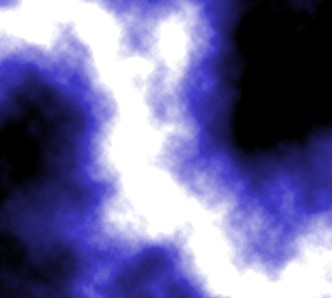
因为这里学无忧只是给大家实践,效果可能不会那么逼真。具体操作步骤如下:
步骤一、新建一个350×300的文档,设置前景色为白色,背景色为黑色。如图所示:
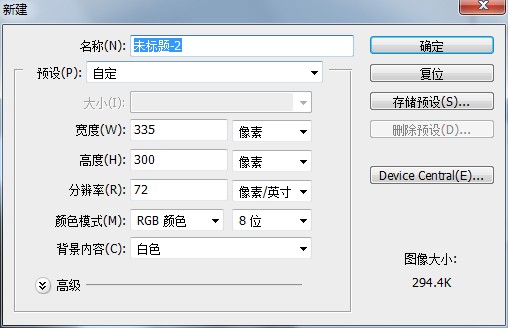
步骤二、选中渐变工具的线性渐变,前景色到背景色,右上至左下方渐变。

步骤三、滤镜/ 渲染/ 分层云彩。

步骤四、图象/ 调整/ 色调均化

步骤五、图象/ 调整/ 反相。

步骤六、图象/ 调整/ 色阶。这里的参数大小大家可以自行调整。

步骤七、图象/ 调整/ 色相/饱和度,参数值大致调整为244,55 ,0,勾选“着色”,最终效果图如下:
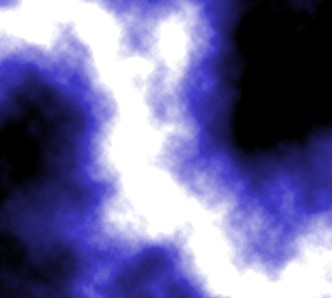
这个闪电的效果制作就到这里完成了,说了效果可能不是那么逼真接近,你可以根据自己的想法去制作更逼真的闪电特效。
【photoshop制作闪电效果】相关文章:
★ Photoshop打印时是否要把图片由RGB格式转为CMYK格式
